Облачный фильтр контента SkyDNS: долгожданный защитник или фейк?
В дебрях Всемирной путины отнюдь не так безоблачно, как может показаться на первый взгляд. Торчащие за каждым углом злоумышленники только и ждут, когда неопытный пользователь разомлеет и расслабится – и раз его на крючок: мол, попался, голубчик, уйдешь с пустыми карманами. А в голове несчастного только одна мысль: «Эх, что же я раньше не установил SkyDNS»…
SkyDNS – это платный сервис фильтрации веб-контента. Он предотвращает открытие сайтов с нежелательным содержимым, обеспечивая тем самым защиту домашних и корпоративных сетей. Эдакая помесь облачного файервола и родительского контроля. Предлагаю попробовать его на зуб и определить, стоит ли покупать этот продукт и так ли он чудесен, как пишут во «всяких интернетах».
Содержание
Манна небесная от SkyDNS
Для начала посмотрим, что представляет собой SkyDNS и какие блага получают его подписчики. Ниже – перечень возможностей сервиса, которые можно отнести и к его достоинствам:
- Защита от разного рода непотребства в Интернете и рекламных баннеров на сайтах и в приложениях.
- Простота применения. Расчет на самых малоопытных пользователей. и на русском языке. Техническая поддержка.
- Работа на роутерах, ПК, мобильных девайсах, Smart TV. Готовность защищать все, что способно подключаться к Интернету. Причем не важно, что это за устройство и на какой платформе оно работает.
- Блокировка контента по категориям (например, для взрослых, со сценами насилия, с нецензурной лексикой и т. д. – всего 58 категорий), а также по времени.
- Ведение черных (запрещенных) и белых (разрешенных) списков веб-страниц. Пользователь может пополнять тот и другой новыми адресами.
- Наглядная настраиваемая статистика посещений и блокировок веб-ресурсов с возможностью вывода информации по периодам времени, профилям и категориям.
- Собственный поисковик с настроенной фильтрацией, на который сервис перенаправляет пользователя, когда тот делает запрос в Google, Яндекс и другие поисковые системы.
- Безопасный режим просмотра роликов на YouTube.
- Несколько профилей на одном аккаунте. После оплаты подписки пользователь создает аккаунт SkyDNS, к которому может привязать несколько (3-10) разных профилей настроек. Например, для родителей и ребенка, учителей и учеников, руководства и сотрудников.
- Брендирование – поддержка пользовательских страниц блокировки (заглушек), которые будут отображаться на экране взамен отфильтрованных.
- Особый «детский режим» работы, при котором блокируются все сайты, кроме занесенных в белый список.
- «Мобильная защита» для смартфонов и планшетов – дополнительный DNS для блокировки ненадлежащего контента на мобильных версиях сайтов. Доступен только на тарифе для домашних пользователей.
- Включение и отключение защиты одним щелчком мыши.
На выбор предлагается 3 тарифных плана:
- Домашний.
- Школьный.
- Бизнес.
Различия в наборе возможностей и цене показаны на скриншоте ниже:
Помимо платных тарифов, сервис СкайДНС предлагает частным пользователям бесплатный — Free. В нем отключена функция блокировки рекламных баннеров, ограничена возможность пополнять пользовательские списки, нет «детского режима» и поддержки нескольких профилей.
И небезоблачная правда
Всё, казалось бы, радужно, но прежде чем хвататься за кошелек и оформлять подписку, нелишне узнать и о недостатках SkyDNS. Вот наиболее значимые из них, которые, по мнению бывалых юзеров и экспертов, ставят под сомнение полезность подобной защиты:
- Замедление Интернета. Если ваш провайдер имеет совесть и честно выдает вам все оплаченные гигабиты, да так, что вы даже не думаете о скорости, то этим недостатком можно пренебречь. Если же ваш Интернет имеет свойство тормозить, то со SkyDNS он будет работать еще медленнее.
- Ложное ощущение неуязвимости. Сервис фильтрует веб-контент согласно данным из собственных и пользовательских баз, но не способен эффективно выявлять вирусные угрозы, которые как раз и представляют наибольшую опасность для серферов глобальной сети. А между тем он гарантирует подписчикам «безопасный Интернет».
- Качество анализа контента «Небесного ДНС» также вызывает сомнения. Да, некоторые сайты он блокирует, но далеко не факт, что все, ведь их миллионы и на смену забаненным постоянно приходят новые. Есть ли у разработчика средства и мощности, сопоставимые таковым у гигантов Google и Яндекс, чтобы анализировать такие объемы контента? Вряд ли, даже если заниматься этим в режиме нон-стоп.
- Одна из заявленных функций сервиса – блокировка рекламы. Если вы подключили его как раз для этого, то можете жестоко разочароваться. Бесплатная версия SkyDNS делает ровно наоборот – не блокирует стороннюю рекламу, а добавляет к ней свою. Ну а поскольку эта реклама контекстная, значит, сервис собирает о вас статистику. Об этом, кстати, нигде ни слова (либо мелким шрифтом в пользовательском соглашении, которое мало кто читает).
- Платная версия тоже пропускает часть рекламных баннеров.
- Очень легко обходится. Любой мало-мальски продвинутый в компьютерных науках школьник отключит такую защиту за пару минут, просто прописав в настройках сети другие DNS-адреса — без фильтрации.
- Клиентское приложение, через которое осуществляется настройка и управление сервисом – агент SkyDNS, существует только в версии для Windows. Получается, хочешь безопасности – ставь винду, что само по себе несколько абсурдно.
Вывод: если на ваш взгляд достоинства СкайДНС перевешивают недостатки, вам хочется, чтобы «хоть как-то, но защищало», а надежность защиты и скорость Интернета не слишком важны, кроме того, не жалко потратить на это удовольствие 395 рублей (годовая подписка для домашних пользователей обходится в 1 рубль 8 копеек в день), тогда дерзайте. Если же вы так и не поняли, за что разработчики сервиса хотят получить с вас деньги и уверены, что того же эффекта можно добиться бесплатными средствами, значит, он не для вас. Ссылки на бесплатные решения я приведу ниже.
Как пользоваться агентом SkyDNS: описание разделов приложения
Продукт вызвал интерес? У вас есть возможность устроить ему тест-драйв – поюзать домашнюю версию в течение половины месяца бесплатно. Для этого нажмите кнопку «», зарегистрируйтесь на сайте и установите на компьютер .
После запуска агента ведите в соответствующие поля email и пароль, которые вы указали при регистрации. Процесс фильтрации запустится немедленно. Кнопка включения/выключения защиты находится в разделе «Главная».
Самый важный раздел Агента – это «Настройки». В нем 4 подраздела: «Настройки контент-фильтра», «Профили», «Общие настройки» и «Параметры авторизации».
В подразделе «Настройки контент-фильтра» 4 вкладки: «Категории» (тематики блокируемых ресурсов), «Исключения» (пользовательский белый и черный список веб-адресов), «Алиасы» (добавочные домены сайтов) и «Дополнительные настройки».
Во вкладке «Категории» вы можете сами выбирать контент, который должен быть исключен из выдачи. То, что будет попадать под фильтр, отмечено красным крестом, остальное – зеленой галкой.
В «Исключениях» и «Алиасах» всё просто: туда пользователь может вписать домены сайтов, которые будут доступны при любых условиях (белый список) и недоступны при любых условиях (черный список), а также — дополнительные адреса и IP известных сайтов (алиасы), которые входят в ваш черный или белый список.
Через «Дополнительные настройки» можно активировать:
- Работу только по белому списку.
- Блокировку неизвестных сайтов.
- Безопасный поиск.
- Безопасный режим (фильтрацию контента) YouTube.
Подраздел «Профили» содержит вкладки «Профили» и «Локальные пользователи». Назначение первой вкладки, думаю, понятно. Она предназначена для сохранения определенных параметров фильтрации под собственным именем (кнопка перехода к настройкам профиля выделена на скриншоте красной рамкой). На вкладке «Локальные пользователи» профили сопоставляются учетным записям пользователей компьютера.
В «Общих настройках» задаются параметры работы приложения и то, на какие сетевые подключения этого ПК будет распространяться защита. В «Параметрах авторизации» — поля для ввода email и пароля, а также кнопка восстановления пароля.
В разделе «Помощь» находятся кнопки открытия инструкции к программе на сайте разработчика, перехода к форме обратной связи, получения сведений о системе и проверки обновлений.
Бесплатная замена
Вы из тех, кто никак не прочувствовал пользы от пробной версии «Небесного посланника» или находит такую защиту фейком, не стоящим покупки? Тогда эта информация для вас.
DNS-сервисы с функцией фильтрации контента:
- в режимах «Безопасный» и «Семейный». Есть встроенный антивирус и защищенный поиск. На территории РФ работает быстрее, чем SkyDNS.
- . Работает в режимах «Блокировка рекламы» и «Семейный контроль». В последний встроены фильтры фишинга, порносайтов и прочего подобного. Есть безопасный поиск.
- . Блокирует взрослый контент, фишинговые и мошеннические ресурсы. Защищает от самых распространенных вирусных угроз, распространяемых через Интернет. Несмотря на удаленность (сервера находятся в США), на территории РФ работает довольно быстро.
- . Фильтрует вредоносный, взрослый и нежелательный контент.
Средства родительского контроля:
- Родительский контроль Windows (семейная безопасность).
- Родительский контроль, встроенный в прошивку некоторых роутеров.
- Десктопные и мобильные приложения: , и другие.
Безопасный поиск:
- .
- .
- – без фильтрации контента, но с сохранением конфиденциальности пользователя (не собирает статистику).
Блокировка рекламы в браузере:
- .
- .
Оба доступны в магазинах расширений для разных веб-браузеров.
Каждый из этих инструментов выполняет лишь часть того, что делает СкайДНС, но из них, как из кирпичиков, можно выстроить вполне приличный модульный комплекс защиты с учетом конкретно ваших нужд. Кстати, это не исчерпывающий список – если перечислять всё, он мог бы быть длиннее раз в 10. Хотя достаточный: бесплатных средств, которые к тому же широко известны, уж точно хватит, чтобы обходиться без «долгожданного защитника». А 395 рублей потратить на что-то более полезное.




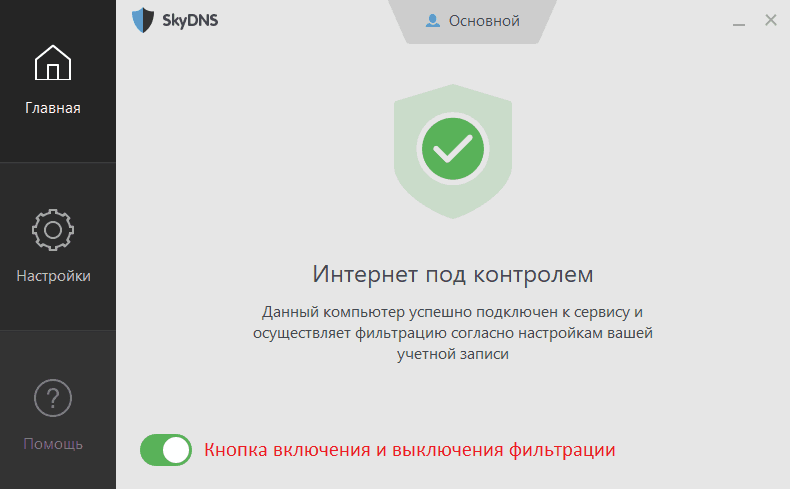
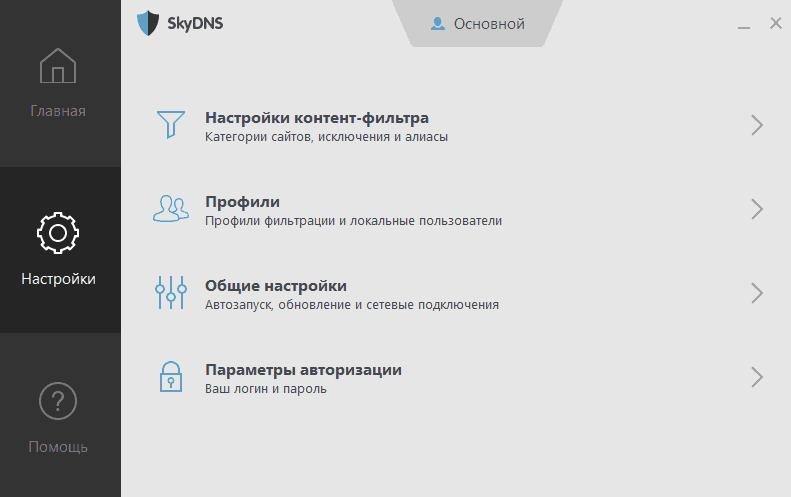
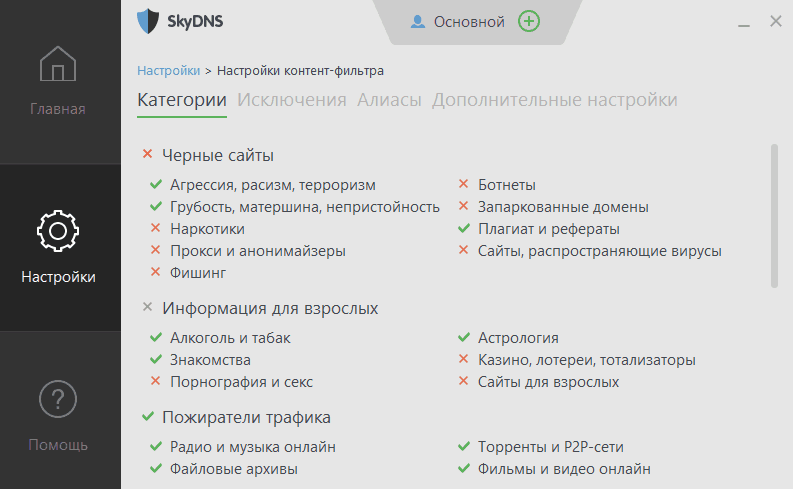
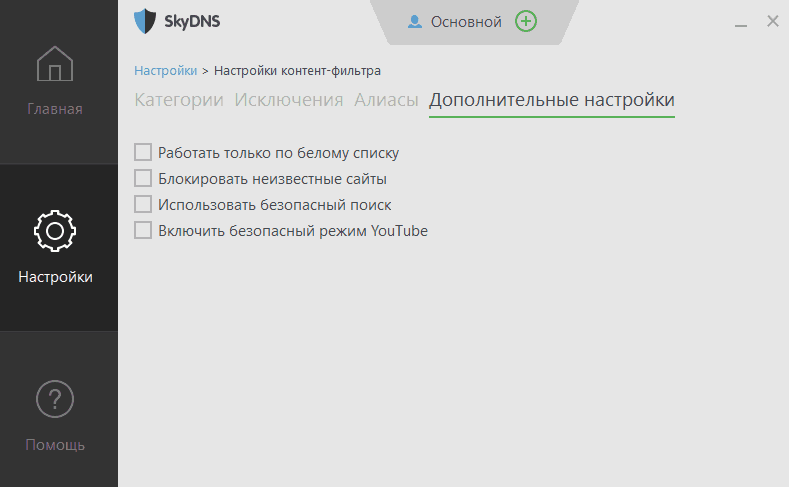
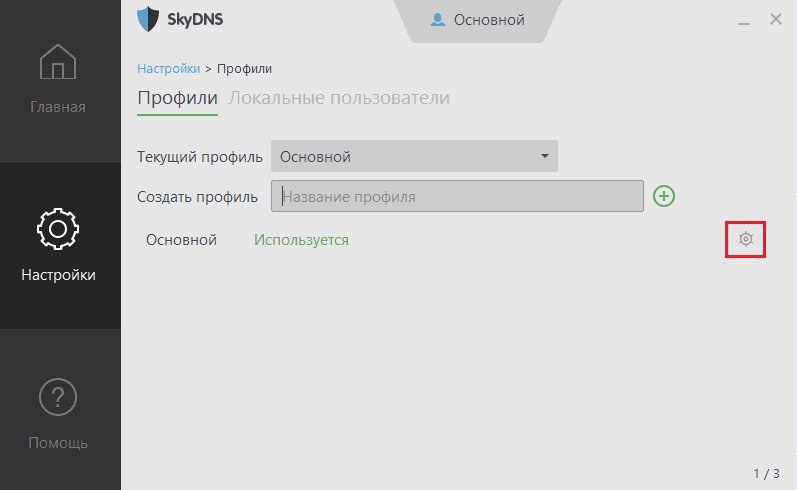
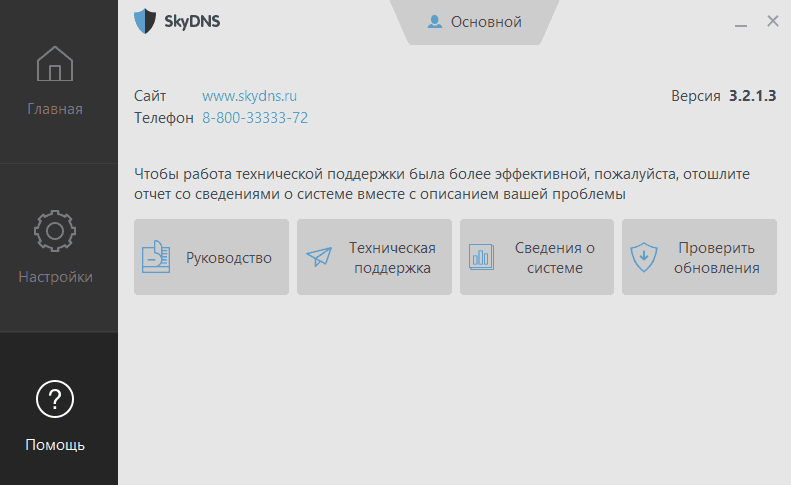
 Советы по защите компьютера от вирусов и зловредов
Советы по защите компьютера от вирусов и зловредов  Не бойтесь интернета
Не бойтесь интернета  Что делать после установки Windows 7? Настройка, установка драйверов и дополнительных программ.
Что делать после установки Windows 7? Настройка, установка драйверов и дополнительных программ.  Не могу войти в одноклассники. Ошибка 404 Not found. Не получается восстановить доступ через номер.
Не могу войти в одноклассники. Ошибка 404 Not found. Не получается восстановить доступ через номер.  Лицензионный антивирус. Нужен, или нет?
Лицензионный антивирус. Нужен, или нет?  Покупка лицензионного антивируса в интернет-магазине. На примере Kaspersky Internet Security и магазина softkey.ua
Покупка лицензионного антивируса в интернет-магазине. На примере Kaspersky Internet Security и магазина softkey.ua ![[Рейтинг]: Лучшие антивирусы 2018 года](https://f1comp.ru/wp-content/themes/f1comp.ru/cache/09/314c6051f7dd509_64x64.png) [Рейтинг]: Лучшие антивирусы 2018 года
[Рейтинг]: Лучшие антивирусы 2018 года  Крепость из песка: что показали миру уязвимости Meltdown и Spectre
Крепость из песка: что показали миру уязвимости Meltdown и Spectre